Διαφήμιση
Τόσα πολλά μηνύματα ηλεκτρονικού ταχυδρομείου, τόσο λίγο χρόνο. Νιώθεις αυτόν τον τρόπο όταν πρόκειται διαχείριση των εισερχομένων σας στο Gmail 3 γρήγορες συμβουλές Gmail για να κάνετε τα εισερχόμενά σας ευκολότερα στη χρήσηΤο Gmail είναι αρκετά απλό για να το χρησιμοποιήσετε, αλλά αυτές οι συμβουλές θα σας βοηθήσουν να κάνετε πράγματα που δεν γνωρίζατε ότι ήταν δυνατά. Διαβάστε περισσότερα ?
Μπορεί να είναι δύσκολο να βρείτε τα σημαντικά μηνύματα όταν τα εισερχόμενά σας είναι πλημμυρισμένα. Αλλά, με απλές προσαρμογές ρυθμίσεων και χρήσιμα εργαλεία, μπορείτε να αποφύγετε το άγχος των εισερχομένων του Gmail.
Επιλέξτε ένα στυλ
Το Gmail προσφέρει διάφορους τύπους προβολών εισερχομένων και το καθένα μπορεί να προσαρμοστεί. Είτε θέλετε να δείτε πρώτα τα πιο σημαντικά μηνύματα είτε αυτά που δεν είναι αναγνωσμένα Τύπος εισερχομένων ρύθμιση που έχετε καλύψει.
ο Προκαθορισμένο ο τύπος εισερχομένων ταξινομεί τα μηνύματα ηλεκτρονικού ταχυδρομείου σας ανά κατηγορία σε καρτέλες. Αυτός είναι ένας βολικός τρόπος για να διατηρείτε τα μηνύματα κοινωνικής δικτύωσης, προώθησης, ενημέρωσης και φόρουμ ξεχωριστά από τα πρωταρχικά σας. Μπορείτε επίσης να ενεργοποιήσετε ή να απενεργοποιήσετε τις καρτέλες.
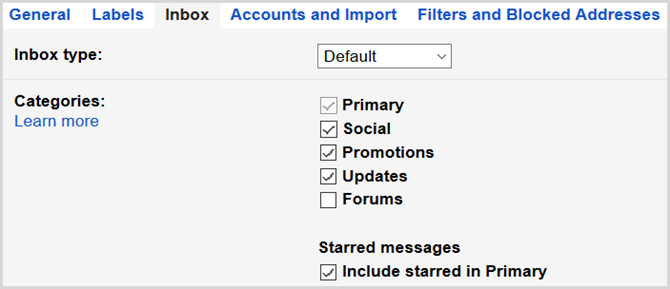
ο Σημαντικό πρώτο είναι τέλειο για να δει πρώτα τα πιο κρίσιμα μηνύματα. Αυτό δημιουργεί δύο ενότητες. ένα με τα σημαντικά μηνύματα στην κορυφή και ένα με όλα τα άλλα κάτω. Μπορείτε επίσης να επιλέξετε από 5-50 αντικείμενα σε κάθε περιοχή.
ο Μη αναγνωσμένο πρώτα και Με αστέρι πρώτα οι τύποι λειτουργούν όπως ο σημαντικός πρώτος τύπος με δύο τμήματα το καθένα.
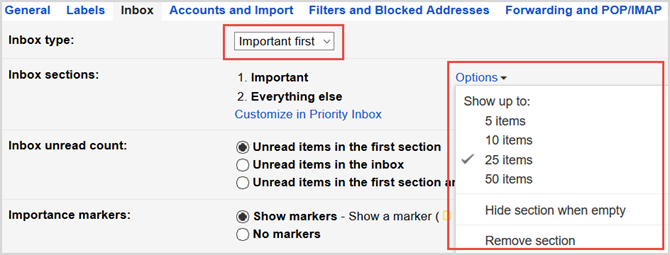
Για να κάνετε την επιλογή σας, κάντε κλικ στο εικονίδιο γραναζιού > Ρυθμίσεις > Inbox. Στη συνέχεια, επιλέξτε από το Τύπος εισερχομένων drop-down box.
Εάν αισθάνεστε ανήσυχοι να περιμένετε ένα μήνυμα ηλεκτρονικού ταχυδρομείου ή να αναζητήσετε κάποιο που χρειάζεστε, ίσως η αλλαγή του στυλ των εισερχομένων σας είναι η σωστή κίνηση.
Προχωρήστε με προτεραιότητες
Με το Gmail, μπορείτε να δώσετε προτεραιότητα στα σημαντικά μηνύματα σας εύκολα. Και, αν κάνετε μερικές απλές ρυθμίσεις, τα μελλοντικά εισερχόμενα μηνύματα θα ταξινομηθούν και θα επισημαίνονται ανάλογα.
Εισερχόμενα προτεραιότητας
Ένα άλλο στυλ που χρησιμοποιεί τμήματα είναι το Εισερχόμενα προτεραιότητας. Αυτός ο τύπος τοποθετεί πρώτα τα σημαντικότατα και μη αναγνωσμένα μηνύματα, το δευτερόλεπτο με το αστέρι και, στη συνέχεια, όλα τα άλλα στο κάτω μέρος από προεπιλογή. Αλλά τι είναι καλό για αυτόν τον τύπο είναι ότι μπορείτε να προσαρμόσετε τις ενότητες ανάλογα με τις ανάγκες σας.
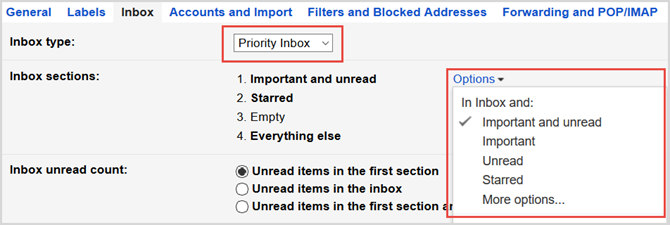
Για παράδειγμα, αν προτιμάτε να έχετε πρώτα τα μη αναγνωσμένα μηνύματα σας, ακολουθούμενα από τα σημαντικά μηνύματα, είναι μια απλή αλλαγή. Ένα άλλο χαρακτηριστικό των Εισερχομένων προτεραιότητας είναι ότι μπορείτε να προσθέσετε μια ενότητα που βασίζεται σε μία από τις ετικέτες σας. Αυτό είναι βολικό αν θέλετε να βλέπετε γρήγορα ορισμένα e-mail με επισήμανση.
Σημαντικοί δείκτες
Η ενότητα Σημαντικές Σημασίες μπορεί να σας βοηθήσει να καθορίσετε ποια μηνύματα θα πρέπει να επισημαίνονται ως τέτοια. Και αν χρησιμοποιείτε τα Εισερχόμενα προτεραιότητας ή τα Σημαντικά πρώτα στυλ, βεβαιωθείτε ότι έχετε ελέγξει αυτές τις επιλογές.
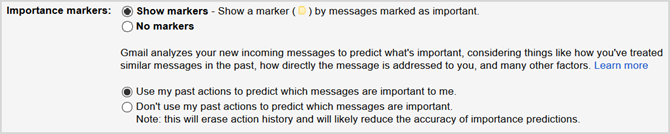
Το Gmail αναλύει τα εισερχόμενα μηνύματα ηλεκτρονικού ταχυδρομείου και τα χαρακτηρίζει ως σημαντικά ανάλογα. Ο προσδιορισμός περιλαμβάνει πολλούς παράγοντες, όπως τη δραστηριότητά σας σε παρόμοια μηνύματα και κοινές λέξεις-κλειδιά σε αυτά που διαβάζετε. Αν προτιμάτε να μην χρησιμοποιήσετε αυτή τη λειτουργία πρόβλεψης, μπορείτε να την απενεργοποιήσετε στις ρυθμίσεις.
Και οι δύο επιλογές μπορούν να ρυθμιστούν επιλέγοντας το εικονίδιο γραναζιού > Ρυθμίσεις > Inbox.
Έτσι, εάν τα μηνύματα προτεραιότητας είναι η μεγαλύτερη ανησυχία σας, τότε εξετάστε αυτές τις επιλογές. Όταν χρησιμοποιείτε τον τύπο προτεραιότητας εισερχομένων και προσαρμόζετε τους δείκτες σημασίας, θα έχετε πάντα τα πιο κρίσιμα μηνύματα στα χέρια σας.
Μόλυβδος με ετικέτες
Ετικέτες του Gmail Ανακαλύψτε ξανά τις ετικέτες του Gmail και τελικά μετρήστε τα εισερχόμενά σαςΥπάρχουν πολλά κόλπα για την αντιμετώπιση της υπερφόρτωσης μέσω ηλεκτρονικού ταχυδρομείου, αλλά υπάρχει ένα δικαίωμα κάτω από τη μύτη σας που ίσως να μην χρησιμοποιείτε: παλιές καλές ετικέτες Gmail. Διαβάστε περισσότερα είναι το κλειδί για ένα οργανωμένο φάκελο εισερχομένων. Εάν ορίσετε ετικέτες, τότε τα μηνύματά σας θα επισημαίνονται αυτόματα με τους τίτλους και τα χρώματα που έχετε αντιστοιχίσει. Αυτό σας διευκολύνει να βλέπετε ορισμένα μηνύματα ηλεκτρονικού ταχυδρομείου με μια ματιά καθώς και να τα ομαδοποιείτε.
Μπορείτε να σκεφτείτε τις ετικέτες ως φακέλους με μια έννοια. Όταν δημιουργηθεί μια ετικέτα, θα εμφανιστεί στη λίστα εισερχομένων και θα περιέχει όλα τα μηνύματα που ισχύουν για αυτήν. Μπορείτε επίσης να τοποθετήσετε ετικέτες κάτω από άλλους, παρόμοια με την έννοια του υποφακέλου.
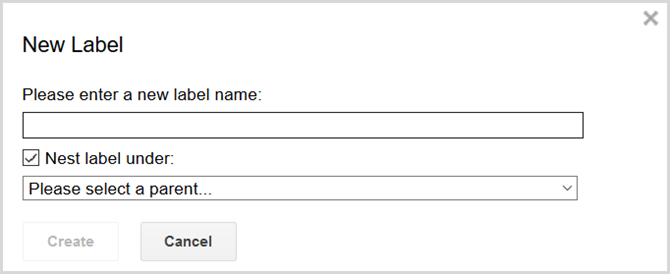
Μπορείτε να δημιουργήσετε, να επεξεργαστείτε, να προβάλλετε, να αποκρύψετε και να αφαιρέσετε ετικέτες επιλέγοντας το εικονίδιο γραναζιού > Ρυθμίσεις > Ετικέτες. Μπορείτε να εφαρμόσετε και να δημιουργήσετε νέες ετικέτες ενώ έχετε ανοίξει ένα μήνυμα ηλεκτρονικού ταχυδρομείου κάνοντας κλικ στο εικονίδιο της ετικέτας. Μπορείτε επίσης να το κάνετε αυτό από την κύρια οθόνη, εάν έχετε ελέγξει ένα ή περισσότερα μηνύματα.
Συμπληρώστε τα φίλτρα
ο Φιλτράρισμα του Gmail 5 φίλτρα Gmail για να βοηθήσετε να ορίσετε την προτεραιότητα και να οργανώσετε τα εισερχόμενά σαςΠοια φίλτρα πρέπει να έχει κάθε άτομο στο οπλοστάσιό του, έτσι ώστε τα εισερχόμενά του να είναι τόσο τακτικά όσο τα δικά μου; Είμαι εδώ για να σας βοηθήσω να ξεκινήσετε τη δημιουργία των πέντε πρώτων φίλτρων σας, ή ... Διαβάστε περισσότερα μπορεί να είναι ένα ισχυρό όπλο ενάντια στην αίσθηση συγκλονισμένοι. Όπως και με τις λειτουργίες κανόνων στο Outlook, μπορείτε να ρυθμίσετε τις ενεργοποιήσεις για τα μηνύματα ηλεκτρονικού ταχυδρομείου που θα επισημαίνονται, θα επισημαίνονται, θα αρχειοθετούνται, θα έχουν αστερίσκο και πολλά άλλα. Αυτό σας επιτρέπει να βλέπετε ένα πιο οργανωμένο εισερχόμενό σας αμέσως όταν το ανοίγετε.
Μπορείτε να δημιουργήσετε, να επεξεργαστείτε και να διαγράψετε φίλτρα επιλέγοντας το εικονίδιο γραναζιού > Ρυθμίσεις > Φίλτρα και αποκλεισμένες διευθύνσεις. Εάν έχετε ανοιχτό μήνυμα ηλεκτρονικού ταχυδρομείου για το οποίο θέλετε να ρυθμίσετε ένα φίλτρο, απλά επιλέξτε το περισσότερο βέλος δίπλα στο Απάντηση και επιλέξτε Φιλτράρετε μηνύματα όπως αυτό. Μπορείτε επίσης να το κάνετε αυτό από την κύρια οθόνη εισερχομένων χρησιμοποιώντας τα πλαίσια ελέγχου για να επισημάνετε τα μηνύματα ηλεκτρονικού ταχυδρομείου.
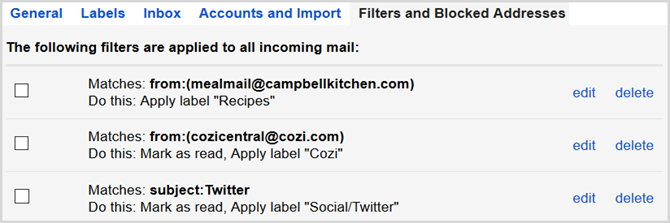
Όταν εμφανιστεί το αναδυόμενο παράθυρο φίλτρου, θα επιλέξετε τις επιλογές φιλτραρίσματος. Κατ 'αρχάς, θα επιλέξετε ποιους τύπους μηνυμάτων θέλετε να φιλτράρετε. Ως παραδείγματα, μπορείτε να επιλέξετε να έχετε όλα τα μηνύματα από έναν συγκεκριμένο παραλήπτη, με μια συγκεκριμένη λέξη στη γραμμή θέματος ή το σώμα μηνυμάτων ή εκείνα που έχουν ένα συνημμένο.
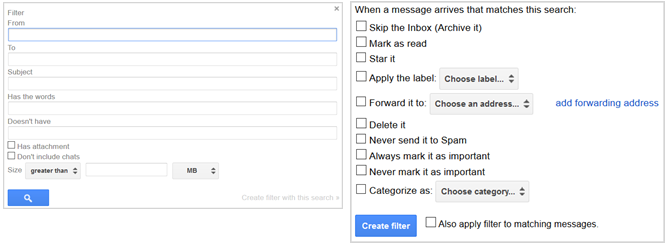
Θα κάνετε κλικ στη συνέχεια Δημιουργήστε φίλτρο με αυτήν την αναζήτηση και να επιλέξετε τις ενέργειες που πρέπει να λάβετε. Μπορείτε να επιλέξετε περισσότερες από μία ενέργειες, όπως την εφαρμογή μιας ετικέτας, την επισήμανσή της ως σημαντική και την κατηγοριοποίησή της.
Μετακίνηση ταχέως με συντομεύσεις
Για φτιάχνοντας τα εισερχόμενά σας 15 Χρήσιμες Συντομεύσεις Gmail που ίσως έχετε ξεχάσειΓια όσους χρησιμοποιούν τη διεπαφή ιστού του Gmail, αυτές οι συντομεύσεις πληκτρολογίου θα ενισχύσουν άμεσα την παραγωγικότητα σας. Διαβάστε περισσότερα και τη γρήγορη ανάληψη δράσης για τα μηνύματα, οι συντομεύσεις πληκτρολογίου μπορούν να γίνουν χρήσιμες. Αρχικά, βεβαιωθείτε ότι έχετε ενεργοποιήσει την επιλογή επιλέγοντας το εικονίδιο γραναζιού > Ρυθμίσεις > Γενικός > Συντομεύσεις πληκτρολογίου.
Μπορείτε να χρησιμοποιήσετε πολλές συντομεύσεις πληκτρολογίου για τη σύνταξη μηνυμάτων, τη μορφοποίηση κειμένου, τη λήψη ενεργειών και την πλοήγηση. Αυτό σας επιτρέπει να διαχειρίζεστε και να χειρίζεστε τα εισερχόμενά σας πιο γρήγορα. Εδώ είναι μερικές μόνο από τις κοινές συντομεύσεις που μπορούν να σας βοηθήσουν, αλλά μπορείτε επίσης επισκεφθείτε τη Βοήθεια του Gmail για μια πλήρη λίστα:
- Σύνταξη μηνύματος ηλεκτρονικού ταχυδρομείου: ντο
- Απάντηση σε μήνυμα ηλεκτρονικού ταχυδρομείου: R
- Προώθηση ηλεκτρονικού ταχυδρομείου: φά
- Διαγραφή μηνύματος ηλεκτρονικού ταχυδρομείου: #
- Σημείωσε ως διαβασμένο: Βάρδια + Εγώ
- Σημειώστε ως σημαντικό: + ή =
- Μεταβείτε σε μια ετικέτα: G + L
- Πηγαίνετε στα Εισερχόμενα: G + I
Στόχος για εφαρμογές
Παρόλο που το Gmail διαθέτει χρήσιμες λειτουργίες για να σας βοηθήσει να κάνετε ομαλά τα εισερχόμενά σας, μπορείτε επίσης να χρησιμοποιήσετε μια βολική εφαρμογή.
Για προγραμματίζοντας μηνύματα ηλεκτρονικού ταχυδρομείου για αποστολή αργότερα Προγραμματίστε τα μηνύματά σας μέσα στο Gmail με το BoomerangΗ Baydin (η εταιρεία πίσω από το Boomerang) μόλις ανακοίνωσε ότι οι χρήστες μπορούν να αναπρογραμματίσουν μηνύματα μέσα στο Gmail αφού έχουν ήδη προγραμματιστεί. Διαβάστε περισσότερα και να λαμβάνετε χρήσιμες υπενθυμίσεις, το Boomerang για το Gmail είναι ένα καταπληκτικό εργαλείο. Όταν έχετε το χρόνο να καθίσετε και να γράψετε ένα μήνυμα ηλεκτρονικού ταχυδρομείου, αλλά δεν θέλετε να το στείλετε αμέσως, αυτή η εφαρμογή είναι βολική. Και αν χρειαστεί να ακολουθήσετε ένα μήνυμα σε άλλη χρονική στιγμή, ορίστε μια έξυπνη υπενθύμιση.
Το Boomerang για το Gmail διαθέτει επίσης ένα χαρακτηριστικό για να σας υπενθυμίζει ένα μήνυμα αν δεν ακούτε πίσω από τον παραλήπτη. Αυτή η λειτουργία καθιστά εύκολη την παρακολούθηση των μηνυμάτων ηλεκτρονικού ταχυδρομείου και ανακουφίζει από την προσπάθεια να θυμάστε μόνοι σας.
Το Inbox by Gmail είναι μια άλλη εφαρμογή που μπορεί να σας βοηθήσει με τα εισερχόμενά σας 10 Super Efficient Ways Inbox από το Gmail σας εξοικονομεί χρόνοΤο Inbox by Gmail είναι η πιο πρόσφατη προσέγγιση της Google για την οργάνωση και τη διαχείριση ηλεκτρονικού ταχυδρομείου. Μπορεί να σας δώσει μια απλούστερη ροή εργασιών ηλεκτρονικού ταχυδρομείου. Μάθετε αν το Inbox by Gmail μπορεί να είναι η καλύτερη επιλογή για εσάς. Διαβάστε περισσότερα . Αυτό το αυτόνομο εργαλείο προέρχεται από το Gmail της Google που προσφέρει ευκολότερη διαχείριση μηνυμάτων. Μπορείτε να μετατρέψετε τα μηνύματα ηλεκτρονικού ταχυδρομείου σε to-dos, να χρησιμοποιήσετε προκατασκευασμένες απαντήσεις, να δημιουργήσετε υπενθυμίσεις και να αναβάλετε μηνύματα για αργότερα.
Όταν συνδέεστε πρώτα στα Εισερχόμενα μέσω του Gmail, θα δείτε ότι όλες οι ετικέτες που δημιουργήσατε στο Gmail θα βρίσκονται εκεί. Και, θα παρατηρήσετε ένα μεγάλο χαρακτηριστικό για τη διαλογή των εισερχόμενων μηνυμάτων σας, που ονομάζονται Bundles.
Όπως και οι κατηγορίες στο Gmail για μηνύματα κοινωνικής δικτύωσης, προώθησης και φόρουμ, η εφαρμογή παρέχει μερικά ακόμα. Τα ταξίδια, οι αγορές σας και τα οικονομικά μηνύματα ηλεκτρονικού ταχυδρομείου θα κατατάσσονται επίσης σε κατηγορίες. Όλα αυτά κάνουν την προβολή των εισερχομένων σας ένα αεράκι.
Έτσι, αν ενδιαφέρεστε για μια μικρή επιπλέον οργάνωση βοήθειας, προγραμματισμό και θυμόμαστε, δοκιμάστε ένα χρήσιμο εργαλείο.
Πώς χειρίζεστε το άγχος των εισερχομένων;
Δεν χρειάζεται να περάσετε χρόνο προσπαθώντας λάβετε τα εισερχόμενα του Gmail σας υπό έλεγχο Επαναλάβετε τον έλεγχο μέσω των εισερχομένων σας με αυτές τις 5 άκρες για τη διαχείριση του GmailΌλοι γνωρίζουν ότι αυτές τις μέρες, είναι αρκετά δύσκολο να επιβιώσετε ή να διαχειριστείτε τις υποθέσεις σας χωρίς ηλεκτρονικό ταχυδρομείο. Στην πραγματικότητα, οι περισσότεροι άνθρωποι έχουν δύο ή τρία μηνύματα ηλεκτρονικού ταχυδρομείου για να διαχειριστούν, οπότε χωρίς μια καλή λαβή στο ηλεκτρονικό ταχυδρομείο ... Διαβάστε περισσότερα . Και αυτές τις μέρες, ποιος έχει το χρόνο να χάσει; Αυτές οι χρήσιμες συμβουλές μπορούν να μετριάσουν το άγχος ενός πλημμυρισμένου φακέλου εισερχομένων.
Έχετε μια αποτελεσματική διαδικασία ή εύχρηστο εργαλείο που χρησιμοποιείτε για τη διαχείριση των εισερχομένων σας στο Gmail; Εάν ναι, ενημερώστε μας στα παρακάτω σχόλια!
Πιστωτική εικόνα: αλφαβητική μέσω του Shutterstock.com
Με την BS στην Τεχνολογία Πληροφορικής, η Sandy εργάστηκε για πολλά χρόνια στην IT βιομηχανία ως Project Manager, Διευθυντής Τμήματος και PMO Lead. Στη συνέχεια αποφάσισε να ακολουθήσει το όνειρό της και τώρα γράφει για την τεχνολογία πλήρους απασχόλησης.


